プレビューから動画の好きな場面にジャンプ「FavMoviePlayer」

パソコンで動画を見る場合、スキップしまくって気に入っている部分だけを重点的に見るという人も多いはず。プレビューを表示して、好きなシーンにすぐに移動できる動画プレイヤーが「FavMoviePlayer」だ。長時間の動画でも見たい場面にすぐ移動できるぞ。
「FavMoviePlayer」は、プレビュー機能が特徴的な動画プレイヤーだ。画面にボタンは一切なく、一時停止などの操作は右クリックメニューから行う。プレビューでは動画のシーンが一覧で表示され、クリックするとその場面へと移動できる。長い動画の中から、見たいシーンだけをすぐに選び出すことができるぞ。
画面全体を半透明化する機能もあるので、ウェブの閲覧など別の作業をしながら「ながら見」したいときにオススメ。
■ プレビューから動画の見たいシーンへと移動できる
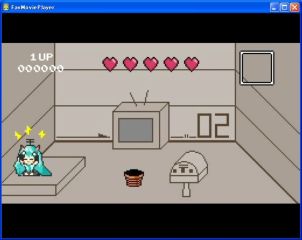
「FavMoviePlayer」を起動して、動画を画面上にドラック&ドロップすると再生が始まる
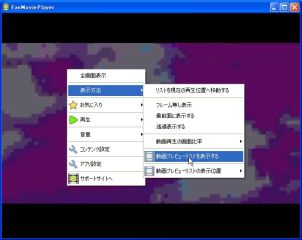
プレビューリストを表示させるには、右クリックメニューの「表示方法」→「動画プレビューリストを表示する」をクリック
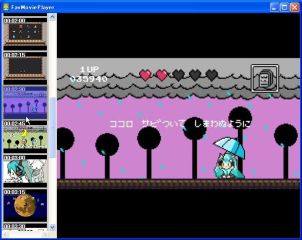
プレビューリストが表示される。15秒おきに表示され、クリックすると動画がそのシーンへとスキップされる
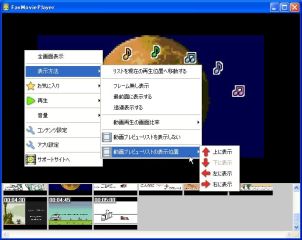
プレビューリストの位置は変更することが可能。右クリックメニューの「表示方法」→「動画プレビューリストの表示位置」から上下左右を選択しよう
2011年07月28日 14時00分


 全世界1,000万以上ダウンロード超え!水分補給サポートアプリ最新作『Plant Nanny 2 - 植物ナニー2』が11/1より日本先行配信開始中
全世界1,000万以上ダウンロード超え!水分補給サポートアプリ最新作『Plant Nanny 2 - 植物ナニー2』が11/1より日本先行配信開始中 たこ焼きの洞窟にかき氷の山!散歩を習慣化する惑星探索ゲーム『Walkr』がアップデート配信&6/28までアイテムセール開始!
たこ焼きの洞窟にかき氷の山!散歩を習慣化する惑星探索ゲーム『Walkr』がアップデート配信&6/28までアイテムセール開始! 【まとめ】仮想通貨ビットコインで国内・海外問わず自由に決済や買い物ができる販売サイトを立ち上げる
【まとめ】仮想通貨ビットコインで国内・海外問わず自由に決済や買い物ができる販売サイトを立ち上げる
